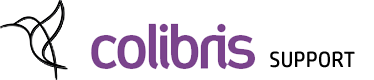De selfscan functie in Colibris Multi laat leners toe om hun eigen uitleen af te handelen. Ze kunnen boeken ontlenen of terugbrengen zonder tussenkomst van een beheerder / bibliothecaris.

De selfscan functie bereik je via de link in de footer van Colibris, onder het kopje ‘Mijn Colibris’. Wanneer je deze link niet ziet, heb je mogelijk geen Multi licentie, of is de selfscan functionaliteit uitgeschakeld. Je kunt ze inschakelen via Instellingen > Algemeen > Functionaliteit > Selfscan.
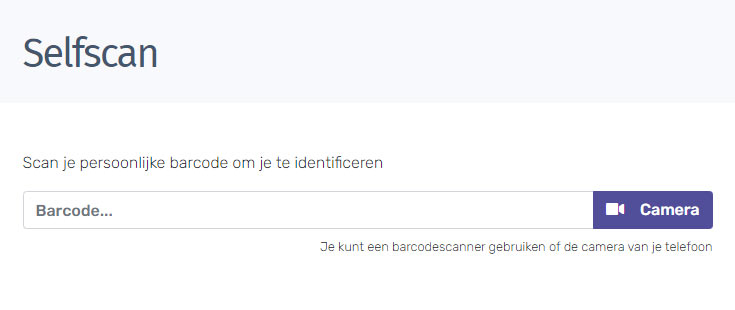
Snelkoppeling toevoegen
Leners kunnen een snelkoppeling naar de selfscanpagina toevoegen op hun smartphone. Zo kunnen ze sneller beginnen met scannen zonder steeds naar de juiste webpagina te navigeren.
Op een Samsung smartphone kan dit door de browser te openen, naar de selfscan pagina te gaan (app.colibris.be/<naam>/selfscan.php), dan op het menu-icoon te klikken en ‘Pagina toevoegen aan’ te kiezen.
Op andere Android telefoons kan je Google Chrome openen, naar de selfscan pagina navigeren, dan ‘Meer’ kiezen (drie bolletjes) en dan ‘Toevoegen aan startscherm’.
Op een iPhone kan je Safari openen, naar de selfscan pagina navigeren, dan op het vierkantje met het diagonale pijltje klikken en dan ‘Toevoegen aan startscherm’.
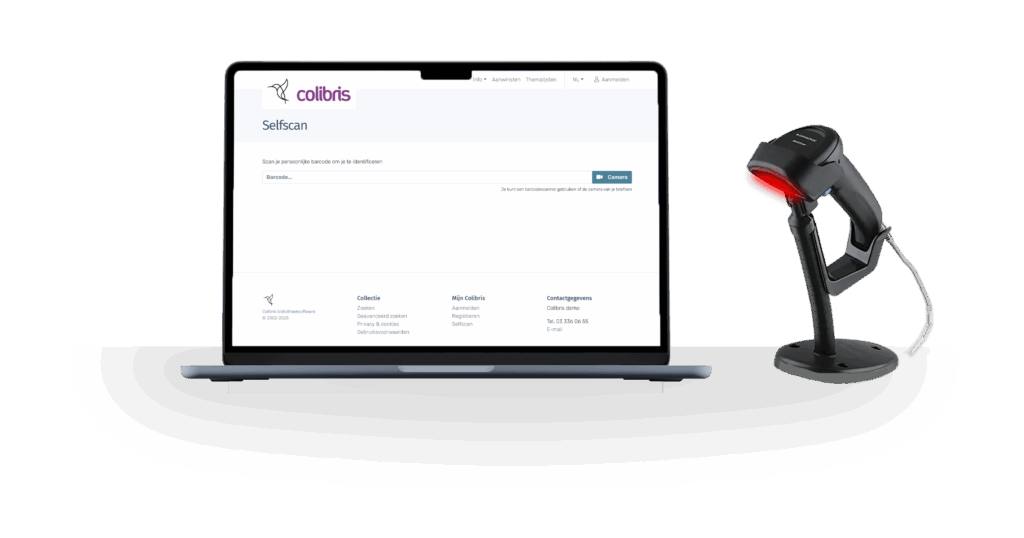
Uitleenpost of smartphone
De selfscan functie gaat uit van twee mogelijke scenario’s:
- Ofwel registreren leners hun uitleen aan een uitleenpost / kiosk, bijvoorbeeld een vaste PC of laptop met USB barcodescanner die zich in de bibliotheek bevindt.
- Ofwel gebruiken leners hun smartphone en gebruiken ze de camera van hun telefoon om barcodes te scannen.
Selfscan uitleenproces
Om selfscan te gebruiken, ga je naar de selfscan pagina en volg je deze stappen:
- Identificeer jezelf
Scan een persoonlijke barcode met een barcodescanner, of klik op Camera en scan de barcode op een smartphone. Wanneer je al aangemeld was als ontlener in ‘Mijn Colibris’ dan wordt deze stap overgeslagen en wordt meteen het uitleenoverzicht getoond.
Jezelf identificeren kan door je ontlenersbarcode scannen van een zelfklevend label op een persoonlijke ontlenerspas (aanbevolen voor smartphones) of vanuit een barcodelijst op A4 formaat, die je in een kaft bewaart in de bibliotheek (aanbevolen voor uitleenposten). - Het uitleenoverzicht wordt getoond.
- Scan de barcode van een item dat je wil ontlenen of terugbrengen, of klik op Camera en scan de barcode op een smartphone. Doe dit voor elk item opnieuw. Wanneer alle inkomende / uitgaande acties zijn geregistreerd, kan je onderaan op E-mail overzicht of Ticket afdrukken klikken om een uitleenoverzicht (uitleenbon) te ontvangen.
Smartphone scantechnologie
Om barcodes te scannen via de camera van je smartphone, wordt geen echte scantechnologie gebruikt, maar geavanceerde beeldherkenning.
Hoewel we proberen om de beste technologie te integreren in Colibris, hebben sommige camera’s helaas een te lage resolutie om efficiënt barcodes te kunnen herkennen. In dat geval is een kioskscenario met fysieke barcodescanner het enige alternatief.
Over het algemeen geldt dat een USB barcodescanner sneller en correcter kan scannen dan de camera van een smartphone. Een fysieke scanner blijft dan ook een betere optie.
Kies de juiste cameralens
Smartphones beschikken tegenwoordig over meerdere camera’s. Sommige lenzen zullen niet voldoende kunnen scherpstellen op barcodes die dichtbij liggen. Andere zullen hier veel sneller in slagen. Een macrolens werkt het beste.
Darrom kan je linksboven in het scanvenster de gewenste camera / lens selecteren.
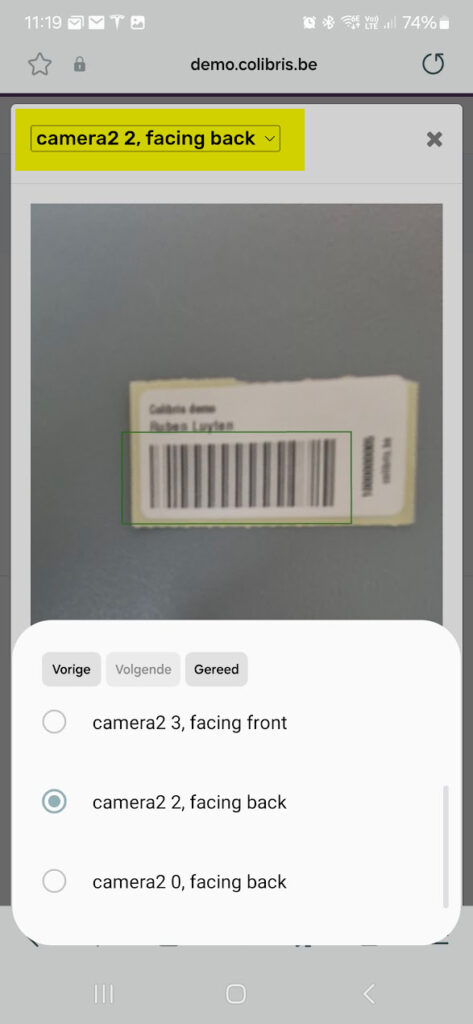
Veiligheid selfscan
Wanneer er wordt gewerkt met een barcodelijst op A4 formaat die naast de uitleenpost wordt bewaard, kan je simpelweg een andere barcode scannen om je te voor te doen als een willekeurige gebruiker. Ook wanneer je werkt met individuele ontlenersbarcodes, blijft het zeer eenvoudig om de URL te ontcijferen en de ontlenersID van een andere gebruiker in te voeren.
Met andere woorden: de selfscan functionaliteit is niet waterdicht. Ze is gemakkelijk te “hacken” omdat er nergens een wachtwoord of een andere vorm van authenticatie wordt gevraagd. Het is een relevante manier van werken maar enkel binnen een gecontroleerde context, zoals een kantooromgeving waarin je alle medewerkers kent en erop kunt vertrouwen dat er eerlijk wordt omgegaan met de selfscan.
Uitleenbon afdrukken
Nadat de uitleenregistratie is afgerond, kan je onderaan op Ticket afdrukken klikken. Er wordt dan gewerkt met de instellingen onder Instellingen > Labels & Tickets > Printers > Ticketprinter type. Je kunt het uitleenoverzicht laten afdrukken op een Epson TM-T20 ticketprinter (kassabon) of op een normale desktop printer (A4 vel).
Om een Epson-printer te gebruiken, dient het juiste toestel gekozen te worden door een beheerder. Wanneer een ‘lokale printer’ is ingesteld, wordt hier gekeken naar de gekozen naam. Wanneer de lokale printer leeg is, wordt gekeken naar de printernaam onder ‘standaard printers’. Leners kunnen zelf geen andere printer selecteren.